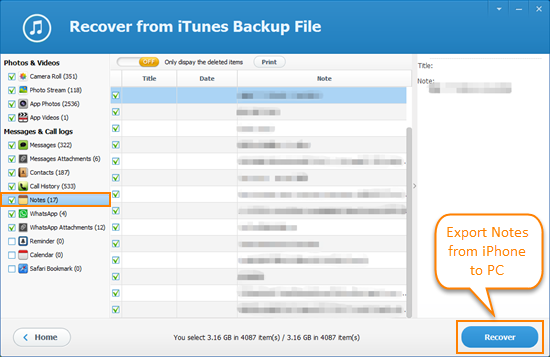Så här överför du anteckningar från iPhone till dator gratis
du ställer in påminnelser för dig själv eller lagrar referensinformation i Notes-appen på din iPhone. Om dina anteckningar är viktiga kan du behöva få dem kopierade eller sparade på datorn. Hur kan du överföra dina anteckningar från iPhone till en Windows-dator? Du har kommit till rätt ställe. Här kommer vi att introducera flera gratis sätt att hjälpa dig att överföra anteckningar från iPhone till PC.
- Metod 1: e-post iPhone anteckningar manuellt
- Metod 2: Överför anteckningar från iPhone till PC med iCloud
- Metod 3: Använd iTunes för att synkronisera iPhone anteckningar med Outlook
- Metod 4: Backup anteckningar på iPhone med gratis iPhone Backup Extractor
Metod 1: e iPhone anteckningar manuellt
du kan överföra anteckningar från iPhone 6/6 Plus/6S/6S Plus/SE till datorn genom att skicka dem till dig själv manuellt. Handledningen visas enligt nedan:
1.Starta Notes-applikationen på din iPhone.
2.Välj en anteckning, tryck på delningsikonen och välj ”Mail”
3.Skriv in din e-postadress i den inlämnade mottagaren och tryck på ”Skicka”
4.Öppna din e-post på din dator och ladda ner anteckningarna till din dator.
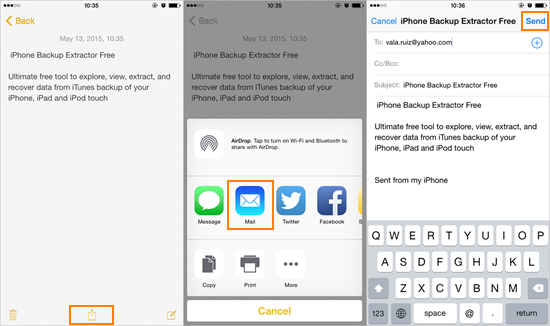
Metod 2: Överför anteckningar från iPhone till PC med iCloud
Apples iCloud ger ett snabbt sätt att överföra anteckningar från din iPhone 6/6 Plus/6S/6S Plus/SE till ett fönster PC. Metoden är som följer:
1.Gå till Inställningar > iCloud på din iPhone och logga sedan in iCloud med ditt Apple-ID.
2.Tryck på ”anteckningar” till på och sedan kommer iCloud automatiskt att ladda upp dem till molntjänsten.
3.Installera iCloud på din dator och ange samma Apple-ID för att ange det, och sedan kan du få anteckningarna på din dator.
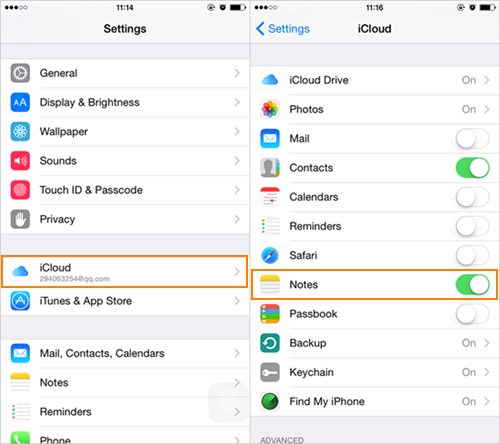
Metod 3: Använd iTunes för att synkronisera iPhone-anteckningar med Outlook
förutom att skicka anteckningar manuellt kan du också använda Apple iTunes för att synkronisera dina iPhone-anteckningar med Outlook. Så här gör du det:
1.Anslut din iPhone till datorn via USB-kabeln och starta iTunes.
2.Välj ” Info ”i sammanfattningspanelen, kolla sedan” synkronisera anteckningar med ” och välj Outlook i rullgardinsmenyn.
3.Klicka på” Synkronisera ” för att börja synkronisera iPhone-anteckningar med Outlook. När det är klart hittar du dina anteckningar sparas i mappen ”påminnelser” i ditt Outlook-konto.
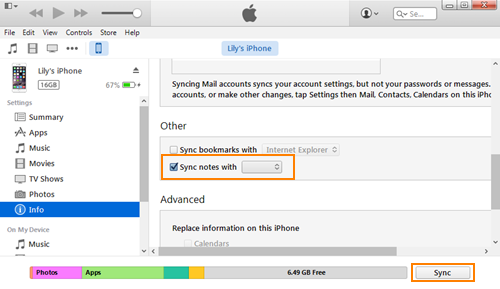
Metod 4: Backup-anteckningar på iPhone med gratis iPhone Backup Extractor
förutom ovanstående metoder kan du också använda Jihosoft iPhone Backup Extractor i kombination med iTunes backup för att överföra anteckningar från iPhone till dator. Denna gratis iPhone Backup Extractor låter dig komma åt iTunes backup-fil och exportera anteckningar från iPhone 6/6 Plus/6S/6S Plus/SE till PC enkelt. Se hur det fungerar:


1.Starta iTunes. Anslut din iPhone till datorn via USB-kabel och skapa en säkerhetskopia av enheten i iTunes.
2.Ladda ner, installera och kör gratis iPhone Backup Extractor. Programmet kommer automatiskt att upptäcka alla iTunes-säkerhetskopior på den här datorn.
3.Välj iTunes backup och tryck på ”Nästa”. I nästa fönster väljer du ” anteckningar ”och klickar sedan på” Nästa ” för att börja skanna anteckningar i säkerhetskopian.
4.Efter skanning, förhandsgranska de extraherade anteckningarna i detaljer och välj de du behöver och klicka sedan på ”Återställ” för att exportera anteckningar från iPhone till PC.